Фильтрация нежелательного контента с помощью Яндекс.DNS
В рамках ограничения доступа к сайтам для ребенка можно использовать бесплатный сервис Яндекс.DNS, предназначенный для фильтрации нежелательного контента, фишинговых и потенциально опасных сайтов. Для этого вам необходимо зайти на сайт dns.yandex.ru и выбрать один из трех режимов. Доступны Базовый, Безопасный и Семейный, каждый со своими предпочитаемыми и альтернативными DNS-серверами.

Определившись с режимом, командой ncpa.cpl откройте сетевые подключения, выберите ваше рабочее подключение и откройте его свойства.
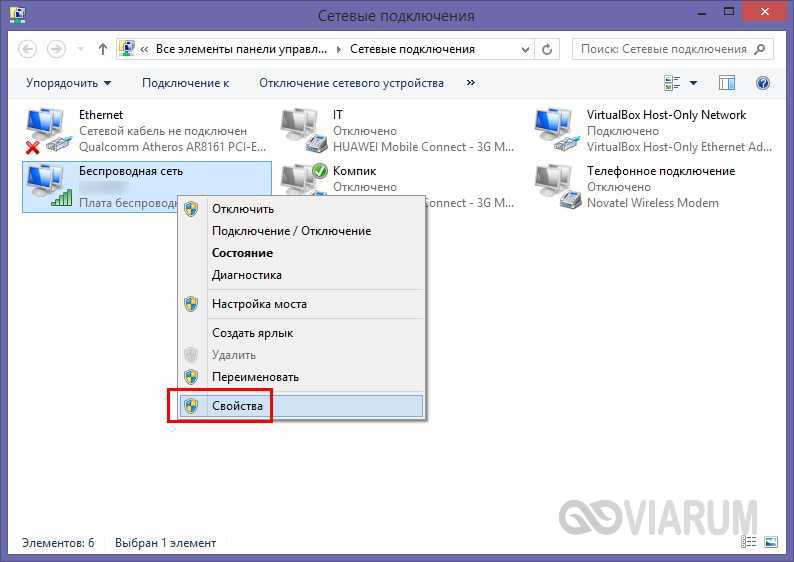
В списке протоколов выделите IP версии 4 (TCP/IPv4) и нажмите кнопку «Свойства».
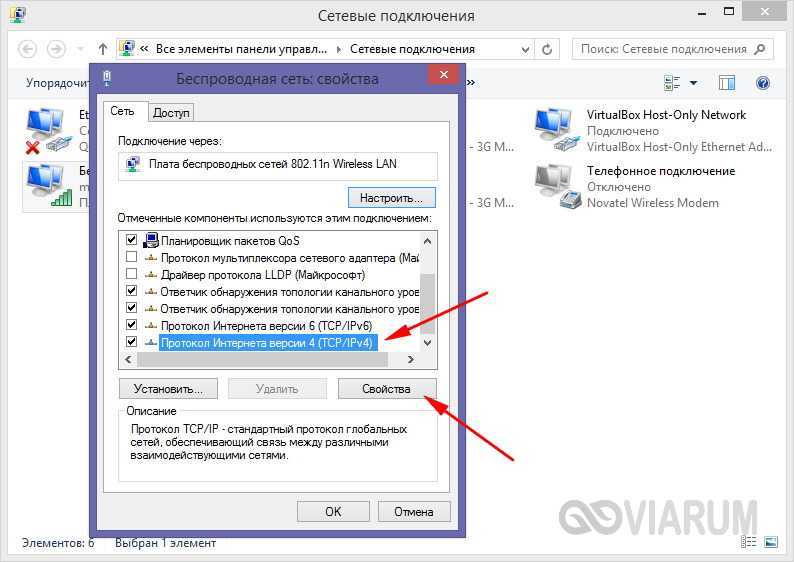
Активируйте радиокнопку «Использовать следующие адреса DNS-серверов», введите полученные в Яндекс.DNS значения в поля предпочитаемого и альтернативного сервера и сохраните настройки.
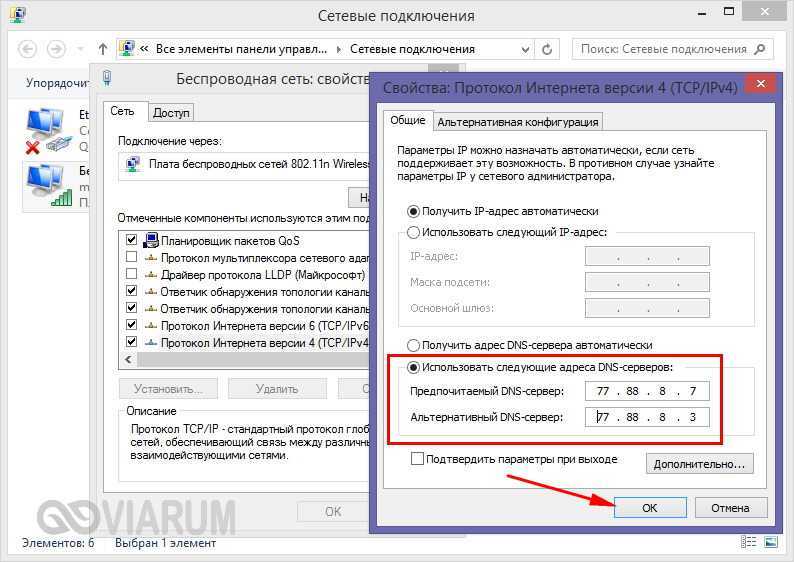
В результате все сайты с нежелательным с точки зрения Яндекса контентом будут автоматически блокироваться. Способ, однако, не позволяет ограничивать доступ к социальным сетям, равно как и к другим неопасным ресурсам.

Как сайты и службы могут узнать, в какой стране я нахожусь?
В большинстве случаев службы полностью полагаются на IP-адрес пользователя, чтобы определить, где он находится. Однако на более продвинутых платформах часто используются дополнительные меры проверки. Они могут сопоставить ваш IP-адрес с данными о местоположении GPS, если вы, например, используете мобильное устройство, или сверить ваш IP-адрес со списком известных серверов VPN.
Иногда соединение блокирует даже не веб-сайт, к которому вы пытаетесь получить доступ, а правительство. Например, Великий брандмауэр Китая имеет обширный список заблокированных веб-сайтов и отслеживает внутренний трафик по определенным ключевым словам и узнаваемым шаблонам трафика VPN, чтобы узнать, пытаетесь ли вы получить доступ к заблокированному веб-сайту.
Как избежать геоблокировки с помощью VPN
С правильным VPN легко получить доступ к региональным сервисам за границей. Просто следуйте инструкциям ниже.
Вот как обойти геоблокировку с помощью VPN:
- Начните с подписки на подходящий VPN. Мы особенно рекомендуем NordVPN, но Surfshark и ExpressVPN – две универсальные и высокопроизводительные альтернативы.
- Загрузите и установите приложение VPN, следя за тем, чтобы выбрать версию, подходящую для вашего устройства.
- Подключитесь к одному из серверов VPN в соответствующей стране. Например, вам нужно будет использовать британский сервер для разблокировки BBC iPlayer или американский сервер для Hulu.
- Авторизуйтесь в выбранном вами сервисе и посмотрите видео. В большинстве случаев он должен запускаться немедленно, но если нет, очистите кеш браузера и файлы cookie, а затем обновите страницу.
Если вы по-прежнему испытываете проблемы, стоит обратиться в службу поддержки вашего VPN напрямую, чтобы узнать, есть ли конкретный сервер, который вам следует использовать.
HideMy.name
После запуска этой программы смены адреса достаточно выбрать страну и город, где якобы находится пользователь и один из находящихся в ней серверов. Минималистский интерфейс этой утилиты очень прост. Нижеследующий рисунок пояснений не требует.
Недостаток программы — платность. Скачать HideMy.name можно с ее русскоязычного сайта. Можно выбрать версию не только для Windows, но и для Mac, Linux, iOS, Android. Однако, после запуска скачанного файла (для Windows) предлагается оформить подписку на срок от дня до года. В самом низу страницы можно щелкнуть «» и ввести адрес электронной почты, на которую придет код для пробного периода длительностью всего в один день.
Вариант № 1: Как сменить ip адрес компьютера без программ
Пожалуй, прежде, чем приступить к объяснению, где найти подходящий онлайн-ресурс, нужно определиться с тем, какой же, собственно, IP-адрес у нашего компьютера на данный момент. Согласитесь, а как иначе в дальнейшем убедиться в том, что метод действительно сработал?
При этом чтобы автоматически исправить значение IP-адреса, достаточно лишь выбрать подходящий вариант анонимайзера. Допустим, нам хочется зайти на какой-то сайт при помощи Гугла. Отлично! Щелкаем «Анонимайзер Гугл», затем отыскиваем с помощью поисковой строки гугла знакомый нам уже сайт 2ip.ru и что видим в этот раз?
Ух ты, и подумать не успели, а очутились уже в Германии! Ну, точнее с немецким айпишником. Стоит заметить, что используя таким образом Гугл и xnet.club, под новым айпи можно зайти абсолютно на любой сайт: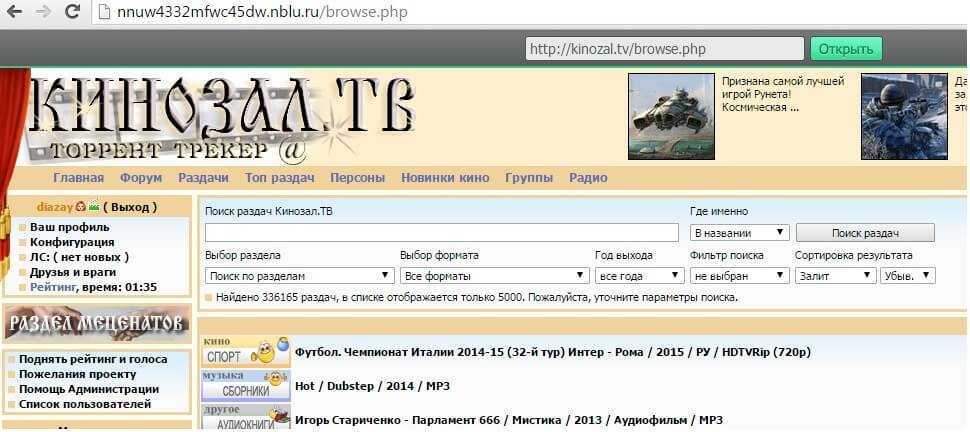
Удобнее не придумаешь, разве нет?
Могу ли я победить геоблокировку с помощью бесплатного VPN или прокси?
Бесплатные VPN имеют тенденцию испытывать трудности, когда дело доходит до разблокировки сервисов. У них часто есть сети меньшего размера, чем у их платных конкурентов, поэтому платформам проще занести в черный список все свои IP-адреса, а с меньшими ресурсами труднее найти обходной путь всякий раз, когда вводятся новые функции обнаружения VPN. Бесплатные прокси имеют аналогичные проблемы с производительностью и, что еще хуже, они защищают только трафик вашего браузера, то есть все, что вы делаете в приложении, по-прежнему будет видно.
У этих сервисов обычно огромное количество пользователей, поэтому вы почти наверняка столкнетесь с медленными скоростями. Даже если бесплатный VPN или прокси-сервер разблокирует выбранную вами службу, вам, вероятно, придется бороться с длительным временем буферизации и медленным воспроизведением.
Когда дело доходит до конфиденциальности, бесплатные VPN-сервисы имеют плохую репутацию. Опрос более чем 280 бесплатных приложений VPN показал, что почти 40% из них содержат вредоносное ПО, а более 80% – утечка личной информации через IPv6.
Хуже всего то, что почти каждый пятый не использовал никакого шифрования, то есть их пользователи были не в большей безопасности, чем при обычном просмотре веб-страниц. Мы даже видели, как крупные игроки в этой сфере используют теневые бизнес-тактики, например, когда Hola поймали на продаже пропускной способности своих пользователей для поддержки ботнета.
Анонимайзер
Это сервис узкой направленности, позволяющий быстро изменить IP устройства для посещения и просмотра каких-либо ресурсов. Принцип работы анонимайзеров очень прост.
Пользователь запускает анонимайзер и помещает в него адрес веб-ресурса, который он желает открыть с чужого IP. Сервис скачивает такую страницу и предоставляет человеку. Таким образом, пользователь напрямую не контактирует с сайтом, т.к. сервер распознает IP анонимайзера, а не пользователя.
К числу наиболее известных анонимайзеров относятся ресурс NoBlockMe. Вот как он работает:
- открыть русскоязычный сайт noblockme.ru;
- вставить на странице ссылку на необходимый сайт и нажать на кнопку «Открыть».
После того, как страница откроется, она будет иметь сторонний адрес. Это доказывает, что IP пользователя не был задействован для загрузки этого ресурса.
Сайт — NoBlockMe
Преимущества:
- комфорт в использовании и удобство применения: не нужно устанавливать вспомогательное ПО, менять настройки веб-обозревателя или системы;
- реклама блокируется автоматически: как правило, анонимайзеры самостоятельно ее вырезают, чтобы уменьшить объем данных, проходящих через ресурс.
Недостатки:
- полноценная анонимность отсутствует. Анонимайзеры не шифруют данные, а всего лишь прячут IP-адрес пользователя;
- выбрать IP другой страны невозможно, это может потребоваться, если просмотр нужного сайта запрещен на территории какого-то государства;
- скорость закачки значительно снижается.
Как заблокировать доступ в настройках антивируса
Возможность блокировки сайтов имеется во многих профессиональных и домашних версиях антивирусных программ. Рассмотрим такую блокировку на примере популярного антивирусного продукта Avast. Откройте интерфейс пользователя антивируса, перейдите в настройки и найдите раздел, содержащий все основные модули защиты.
В Avast функцию защиты от вирусов, распространяемых через интернет, выполняет компонент «Веб-экран».
Откройте его настройки, выберите в меню «Блокировка сайтов», установите галочку «Разрешить блокировку веб-сайтов», введите в появившемся поле адрес блокируемого ресурса и сохраните настройки.
При попытке обращения к нему вы получите уведомление «Сайт блокирован».
Последовательность действия в других антивирусных программах будет немного отличаться. Если это профессиональная версия антивируса, блокировка сайтов может осуществляться в рамках встроенного в него модуля родительского контроля или брандмауэра.
Proxy Switcher
Особенность программы Proxy Switcher — огромное количество прокси-серверов. Каждый из них перед подключением может быть проверен на функциональность и надежность. Есть возможность выбора нескольких прокси-серверов (что отражено в названии), подключение к которым будет происходить попеременно через выбранные промежутки времени. Прокси-серверы можно отсортировать по стране, скорости, типу и пингу. Любой сервер может быть временно скрыт.
Утилита имеет множество и других настроек, интересных скорее профессионалам, чем любителям.
Системные требования такие же, как и для предыдущей программы. Proxy Switcher можно скачать на сайте. На русскоязычный интерфейс можно перейти только после приобретения программы.
FoxyProxy
Это дополнение упрощает переключение между прокси-серверами. Управлять ими становится гораздо проще – не нужно идти постоянно в настройки – достаточно открыть меню расширения. Где скачать его и как установить?
1.В Mozilla Firefox зайти на страницу «Дополнения» с помощью значка из трех линий.
2.Введите запрос в поисковую строку и нажмите на Enter.
3.Плагин FoxyProxy появится сразу же в результатах. Будет стандартная и базовая версии. Базового варианта в основном достаточно, чтобы получить анонимность в интернете и избавиться от различного рода запретов.
4.Кликните по кнопке «Установить». Перезапустите браузер. В правом верхнем углу экрана на панели появится значок дополнения.
Как изменить регион Яндекс Браузера на компьютере
Два основных способа, позволяющих изменить параметры просмотра страниц и поиска по региону – установить соответствующие параметры в настройках сервиса Яндекс или загрузить расширения.
Способ 1: Через базовые параметры поиска
Чтобы вручную указать другой регион пользования веб-обозревателем:
- Откройте начальную страницу поисковой системы – быстрый переход можно осуществить кликом на «Яндекс» верхней панели.
- Найдите в правом верхнем углу ссылку «Настройка».
- Нажмите на пункт «Изменить город».
- Снимите галочку с параметра «Определять город автоматически» и введите в строке «Город» нужное местоположение.
- Нажмите на подходящий вариант.
Способ 2: С помощью расширений
Альтернативный вариант – использовать расширения с возможностями VPN-сервисов для смены страны. Преимущество способа заключается в обеспечении полной конфиденциальности работы в сети и возможностью открыть веб-сайты, доступ к которым ограничен на территории определенной страны. Обусловлено тем, что VPN меняет вместе с геолокацией IP-адрес пользователя.
Чтобы загрузить дополнение в Яндекс Браузере:
- Кликните по кнопке меню.
- Найдите в окно меню раздел «Дополнения».
- Пролистайте страницу до конца и кликните по «Каталог расширений для Яндекс.Браузера».
- Введите в строке справа VPN и начните поиск.
- Выберите среди представленных результатов подходящий вариант.
- Нажмите «Добавить в Яндекс.Браузер» и подтвердите загрузку.
По завершении установки найдите в верхнем правом углу иконку расширения и активируйте смену региона с помощью ползунка. Интерфейс и способ включения может несколько различаться для дополнений, но разобраться в работе сервиса можно интуитивно.
Поменять IP адрес установив прокси-сервер вручную
Итак, как поменять IP адрес вручную. Идем на сайт
proxy-besplatno.com
Выбираем первый попавшийся прокси, копируем его IP адрес и запоминаем порт.
Идем в настройки своего браузера (в моем случае это Гугл Хром).
Нажимаем Показать дополнительные настройки, опускаемся ниже. В разделе Сеть нажимаем Изменить настройки прокси-сервера…
На вкладке Подключения нажимаем Настройка сети.
В открывшемся окошке Настройка параметров локальной сети в разделе Прокси-сервер устанавливаем галочку Использовать прокси-сервер для локальный подключений. В поле Адрес вставляем скопированный адрес прокси-сервера. В поле Порт пишем его порт. Жмем ОК
В окне Свойства:Интернет так же нажимаем ОК.
Заходим на сайт
2ip.ru
Проверяем, поменялся ли IP
Затем пробуем получить доступ к вашей информации. Если не выходит, подбираем следующий прокси-сервер и так делаем, пока не найдем нужный, где все работает.
На сайте 2ip.ru по адресу
2ip.ru/proxy
так же можно найти список прокси-серверов.
Как закрыть доступ через роутер
Данный способ ограничения доступа к сайту несколько отличается от всего того, что было описано выше. Осуществляется он не на уровне локального компьютера, а на уровне маршрутизатора – устройства, позволяющего одному или нескольким ПК выходить в интернет через единое подключение к провайдеру. Чтобы попасть в настройки роутера, необходимо перейти в браузере по внутреннему адресу 192.168.0.1 или 192.168.1.1. Логин и пароль по умолчанию для большинства маршрутизаторов – admin/admin, в любом случае вы можете подсмотреть их на наклейке устройства.
Как и в случае с антивирусами, интерфейс роутеров может отличаться, тем не менее, найти нужные настройки не составляет особого труда. Располагаются они обычно в подразделе «Контроль» (в DIR-300 и ему подобных) или «Parental Control» (в TP-Link).
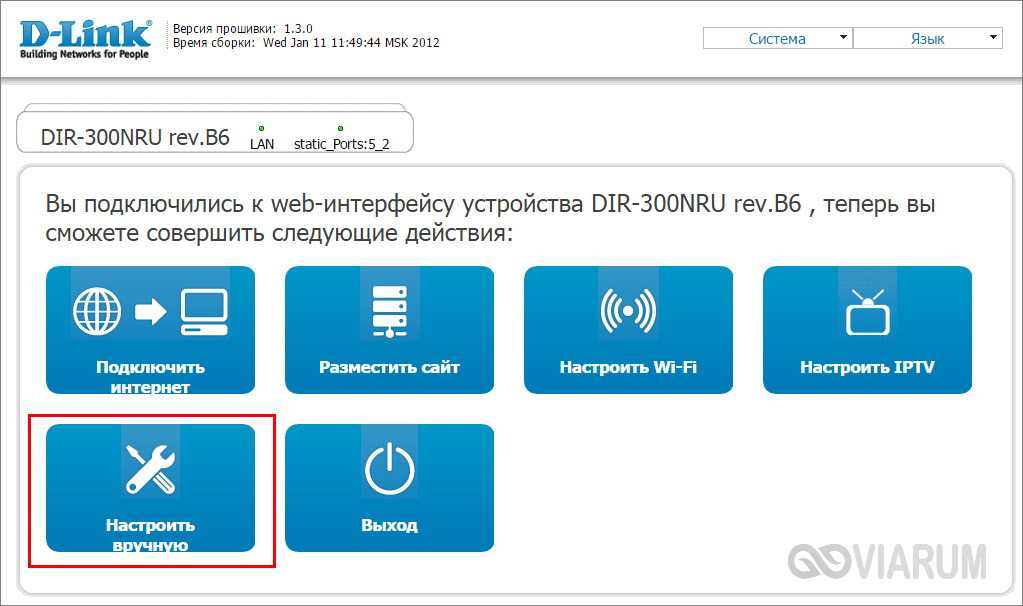

Далее необходимо будет указать режим блокировки, если такой выбор доступен. К примеру, в DIR-300NRU администратор может заблокировать только определенные URL-адреса или все URL-адреса, кроме указанных, выбрав режим на вкладке «Конфигурация».
Во вкладке «URL-адреса» вносятся сами адреса сайтов.
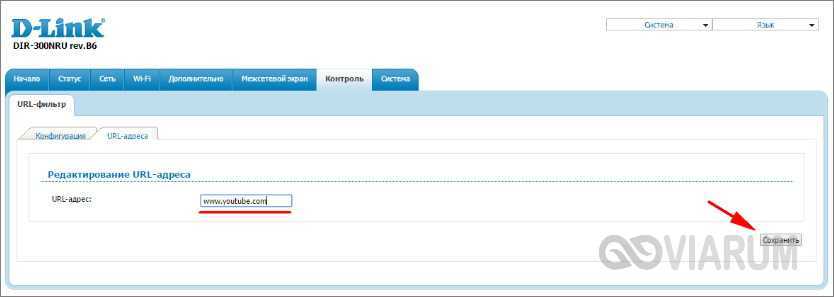
После их добавления настройки необходимо сохранить, следуя подсказкам и, возможно, перезагрузить сам маршрутизатор вручную либо из веб-интерфейса, выбрав в главном меню соответствующую опцию. Для повышения уровня безопасности также рекомендуется сменить пароль входа в админку роутера, хотя это и не столь существенно, если учитывать, что обойти блокировку можно с помощью тех же анонимайзеров.
Могу ли я обойти Великий брандмауэр Китая с помощью VPN?
Особенно сложно, хотя и возможно, обойти региональные ограничения в Китае. Однако вы не можете просто установить VPN и начать просмотр веб-страниц, поскольку правительство очень старалось заблокировать любой доступ к службам, ориентированным на конфиденциальность, включая веб-сайты VPN. В результате в Китае надежно работают лишь несколько VPN.
Если вы планируете поездку в Китай (или любую другую страну, которая ограничивает доступ к VPN), вам придется заранее загрузить и установить VPN. Мы также рекомендуем отметить любые зеркальные сайты, которые может использовать ваш VPN, а также инструкции о том, как вручную настроить службу. Эту информацию следует хранить в файле, защищенном паролем, и сохранять локально на вашем устройстве, поскольку страны со строгой онлайн-цензурой, как правило, блокируют доступ к платформам облачного хранения.
Не уверены, заблокирован ли конкретный веб-сайт в Китае? Вы можете проверить это до прибытия, введя URL-адрес в наш инструмент Great Firewall. Помните: Великий брандмауэр постоянно обновляется, поэтому, даже если сайт доступен прямо сейчас, его может не быть, когда вы попадете в Китай.
Специальные расширения и программы
FriGate
Использование FriGate считается одним из лучших способов, как в браузере Google Chrome поменять IP-адрес. Аддон скрывает активность благодаря использованию множества собственных серверов разработчика. Он не оттягивает ресурсы ПК, не влияет на быстродействие. Но это узкоспециализированная разработка.
Других возможностей, кроме того, что это расширение для смены айпи в Гугл Хром, она не предоставляет, настройка вручную не предусмотрена: функционал полностью автоматизирован.
Hotspot Shield
Hotspot Shield – расширение для смены айпи в Гугл Хром, способное не только преобразовать адрес компьютера благодаря серверам из США и Европы, но и блокирующий шпионские скрипты интернет-ресурсов. Полноценная редакция платная, а бесплатная ограничена в возможностях. Скорость работы не страдает, и есть возможность пользовательской настройки.
Hola VPN
Расширение для смены айпи в Гугл Хром Hola VPN работает по схеме, типичной для торрент-трекеров. Плагин использует миллионы ПК других пользователей ПО. Так ему удается обеспечить высокую производительность при минимальном потреблении оперативной памяти. Есть возможность индивидуальной настройки, но интерфейс только на английском языке.
Ghostery
Бесплатный плагин Ghostery имеет доступ к серверам, расположенным за рубежом. Это позволяет держать устойчивую связь на высокой скорости и качественно шифровать данные пользователя. Аддон препятствует сбору информации алгоритмами посещаемых ресурсов. Можно изменять настройки, но ОЗУ он забирает с размахом.
Если у Вас остались вопросы или есть жалобы — сообщите нам
ZenMate
ZenMate и скрывает IP-адрес, и блокирует попытки украсть данные пользователя. ПО работает с европейскими и американскими серверами. Бесплатно предоставляется лайт-версия с ограниченным функционалом, но анонимность она обеспечивает. На скорость работы это не влияет. Из недостатков — английское меню и перегруз оперативки.
Browsec VPN
Browsec VPN есть и в платной, и в бесплатной редакциях. В некоммерческой версии возможности плагина будут неполными. Язык только английский. ПО можно настроить вручную. Плагин скрывает адрес, препятствует слежке за пользователем. Сервера — в США и Европе. Пользователей много, потому машины иногда проседают, что отрицательно отражается на скорости и качестве интернета.
NordVPN
NordVPN не только скрывает данные, но и обеспечивает безопасность серфинга, блокирует рекламу. Отличный шифровальщик подключается к серверам по всему свету. Англоязычное меню. Предусмотрена ручная настройка. Отлично функционирует даже на слабом железе.
Через прокси-сервер Internet Explorer
Шаг 1: Откройте Internet Explorer. Если вы впервые используете IE, велика вероятность, что запуск займет пару секунд. После запуска нажмите на значок в виде шестеренки в правом верхнем углу и выберите Свойства Интернета.

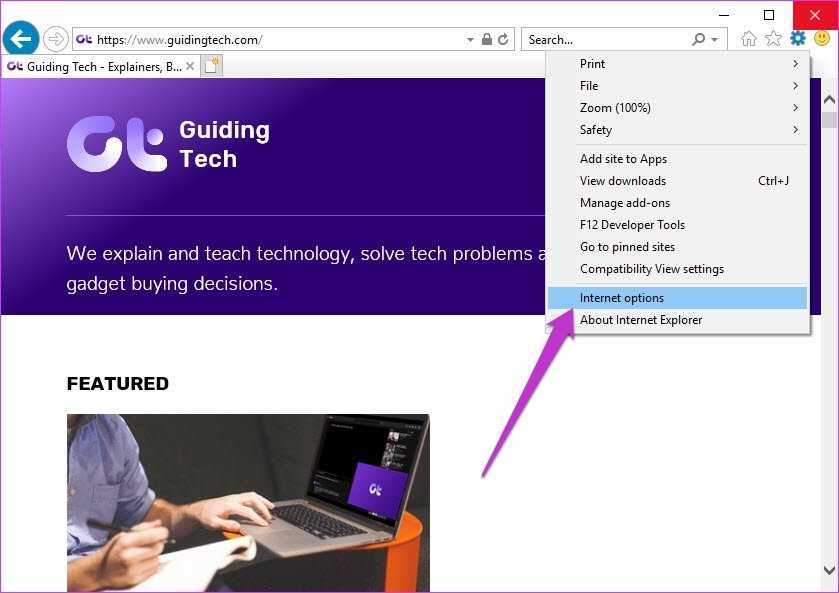

Шаг 2: В окне меню параметров Интернета перейдите на вкладку Подключения и щелкните Параметры локальной сети.
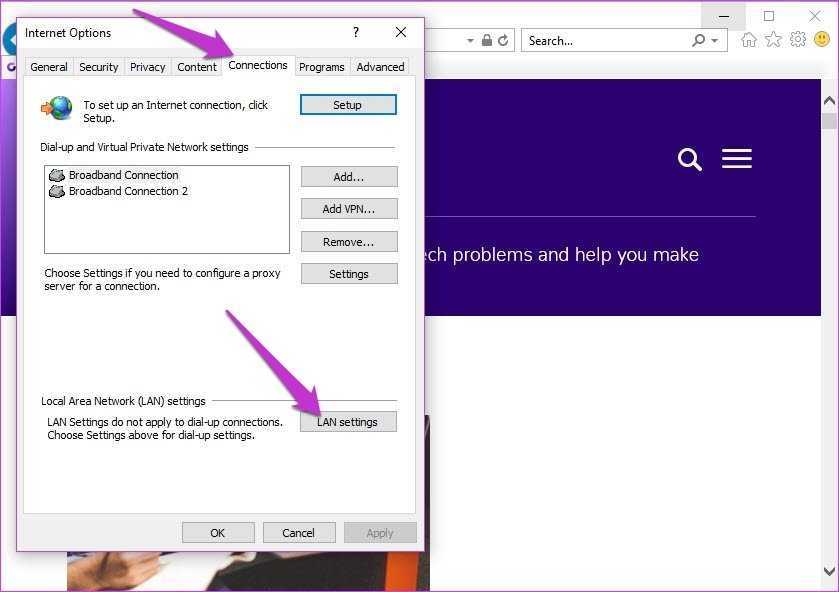
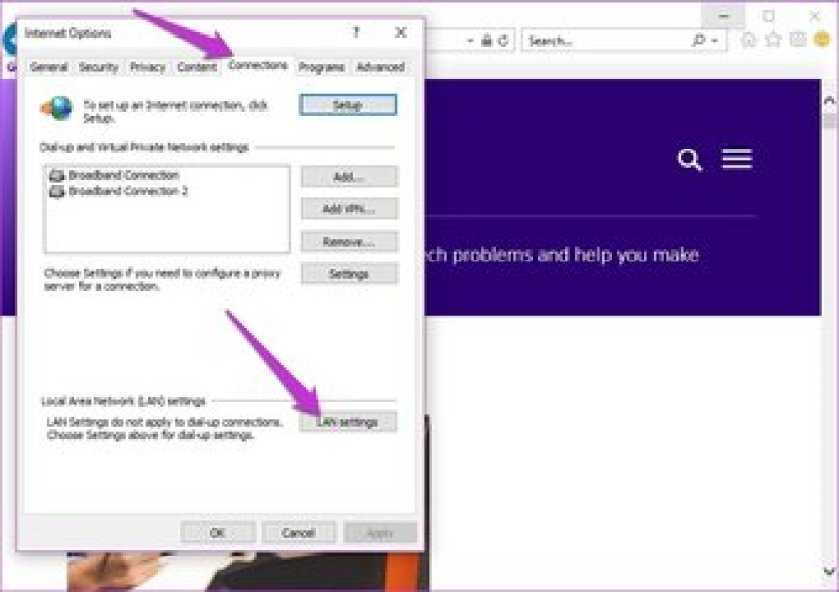
Шаг 3: Установите флажок «Использовать настройки прокси-сервера», чтобы активировать текстовое поле для адреса и номера порта. Все, что вам нужно сделать, это ввести следующий адрес:
127.0.0.1
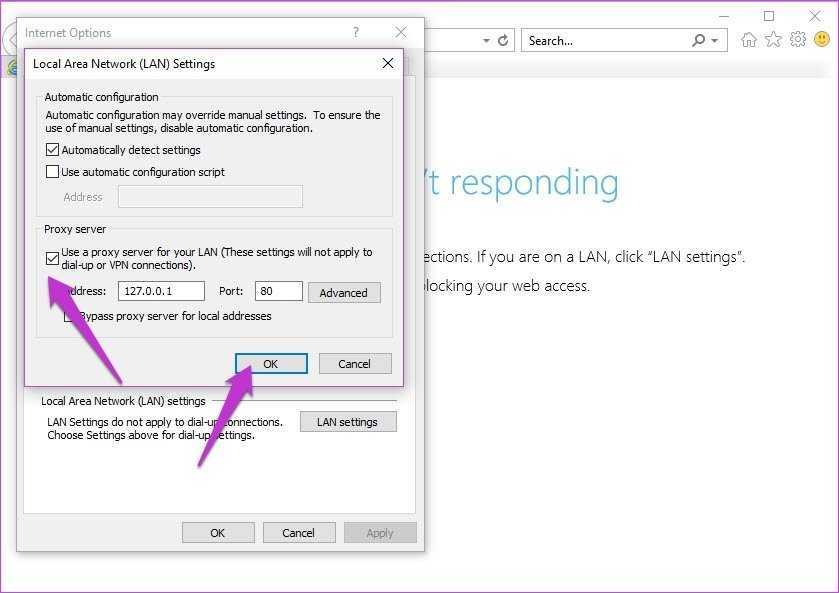
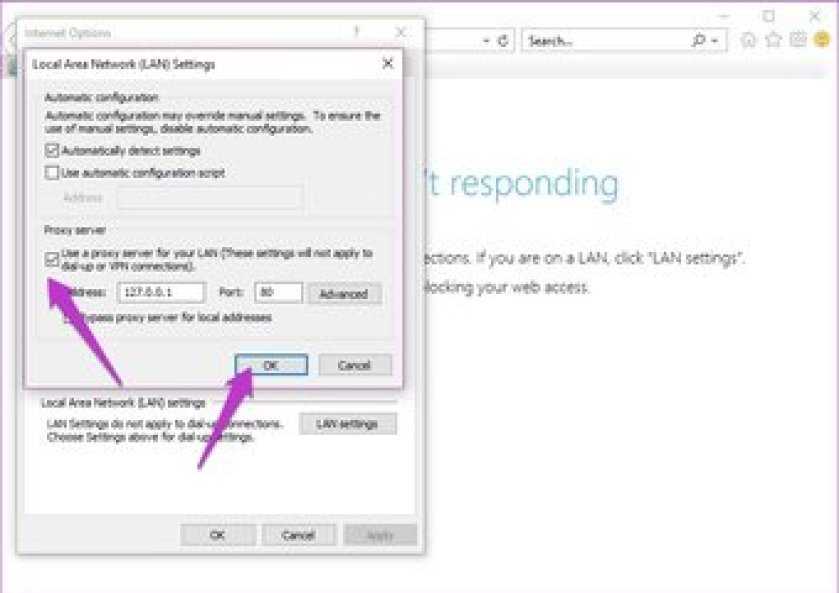
Оставьте номер порта 80.
Шаг 4: Теперь нажмите кнопку «Дополнительно». Вы увидите, что адреса для HTTP и FTP уже будут заполнены. Прокрутите вниз и введите адреса сайтов, которые вы хотите добавить в белый список. Убедитесь, что вы вводите полные адреса. Разделите несколько адресов точкой с запятой.
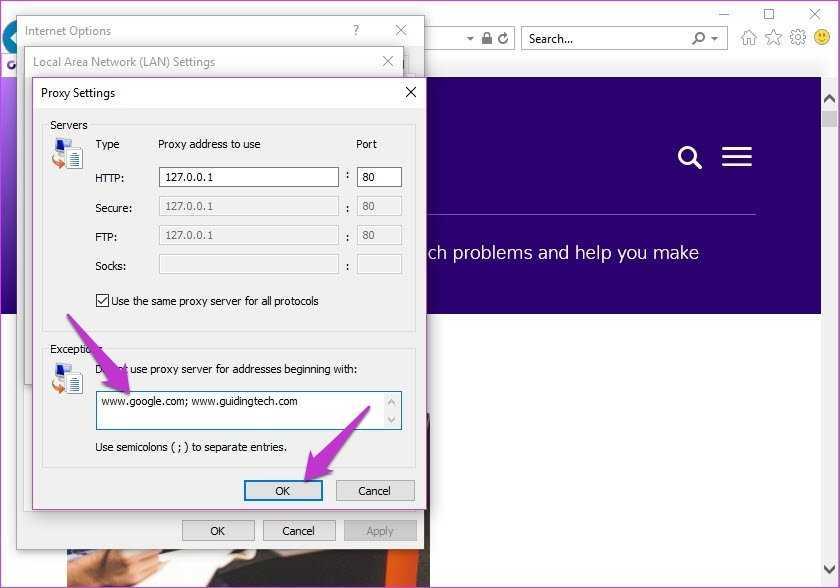
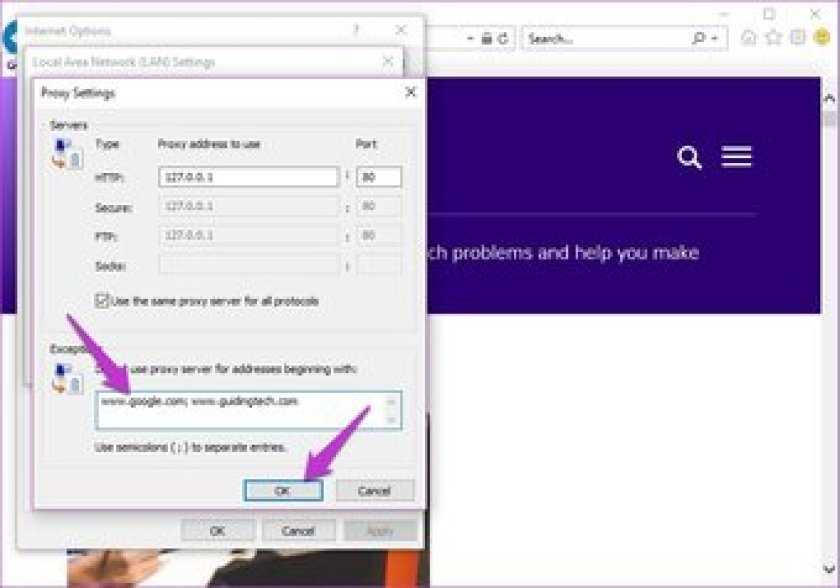
Когда закончите, нажмите ОК. Теперь все веб-сайты, кроме тех, которые вы добавили в белый список, будут заблокированы на вашем ПК с Windows 10 независимо от того, какие браузеры вы используете.
При попытке доступа к заблокированным сайтам вы увидите сообщение «Интернет недоступен» или «Прокси-сервер не отвечает».

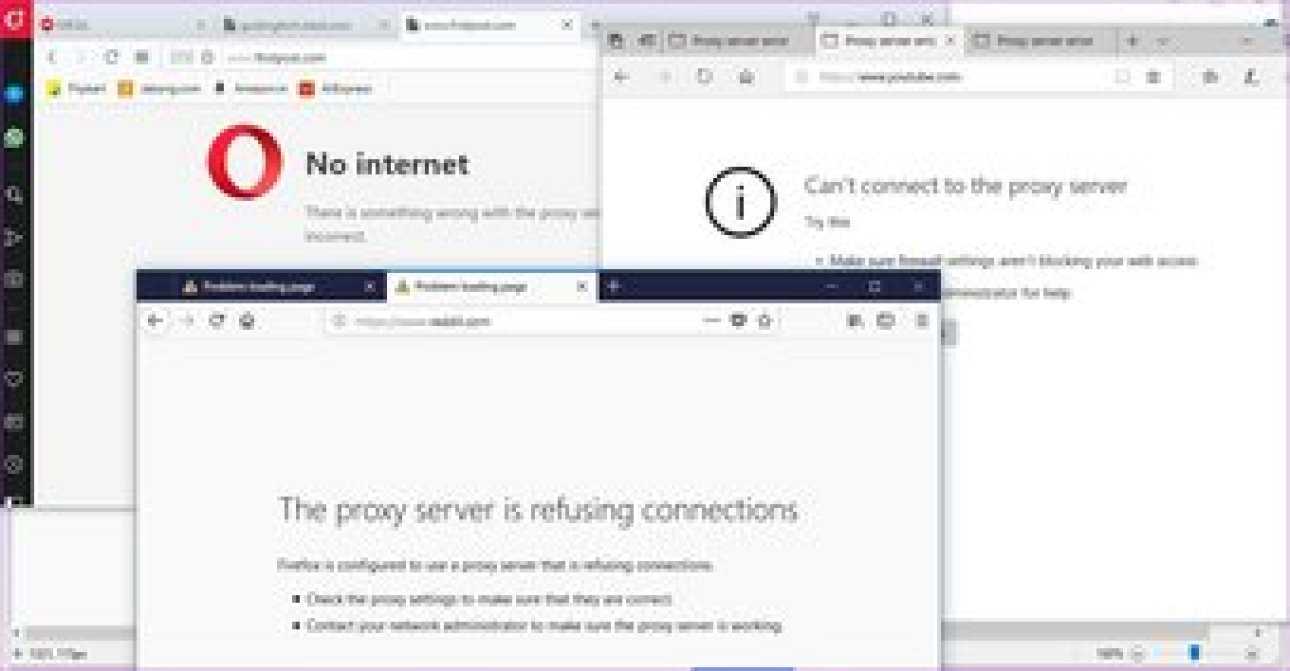
Вышеуказанный метод следует использовать в крайнем случае, когда вы исчерпали все другие средства. В случае домашнего компьютера с общим доступом этот метод в конечном итоге может раздражать и других пользователей.
Стать анонимным: использовать прокси-сайты
Стань анонимным
Очень часто в профессиональной среде работодатели создают определенные границы, ограничивая доступ сотрудников офиса к некоторым конкретным страницам. Тогда, когда вам нужно получить к ним доступ, прокси-сайты могут действительно спасти. В случае их использования отсутствует прямая связь между двумя взаимодействующими сторонами (клиент и сервер), т.е. они выступают в качестве посредника. Прокси-сервер обрабатывает запрос пользователя путем извлечения необходимых ресурсов с удаленного сервера и направляет их человеку.
Анонимный прокси является типом прокси-сервера, который скрывает IP-адрес интернет-пользователя, так что целевой сервер не может определить его местоположение. Несмотря на то что анонимный прокси-сервер идентифицирует себя в качестве прокси-сайта, он все же способен сохранять анонимность.
В Интернете существуют сотни прокси-сайтов, которые могут обеспечить неограниченный доступ к любым ресурсам, скрывая ваш IP-адрес или маскируя запрещенный ресурс. Открывать его при этом будет достаточно просто.
Анонимайзер
Принцип действия таких программ следующий: перед выходом в Интернет, наш интернет-трафик поступает на удаленный узел, то есть, прокси, а уже через него выходит в глобальную сеть. Она меняет IP при заходе на какой-то один сайт.
Итак, для начала необходимо в поисковую систему набрать «анонимайзер», далее выбрать один из сайтов в списке. Принцип у них одинаковый, если один не работает заходим в другую. Затем вводите адрес сайта, на которую не можете зайти, и для которого нужно поменять IP.
Нажимаете «GO» и переходите на этот адрес с другим IP. К примеру, введем в строку адрес https://2ip.ru/, который показывает текущий IP. Переходим и вот что получаем:
Теперь я из Германии, так что сервис точно работает.
Разные виды VPN-блоков
IP-блокировки
Каждое устройство, подключенное к Интернету, имеет свой уникальный IP-адрес. Так сайты (в том числе Netflix и Hulu) могут видеть, где вы находитесь, и разрешать или запрещать вам доступ к определенному контенту. Но когда вы подключаетесь через VPN, сайты видят местоположение сервера, к которому вы подключены, а не ваше настоящее местоположение.
Чтобы бороться с этим нехитрым трюком, стриминговые сервисы сравнивают IP-адреса пользователей со списком IP-адресов, которые раньше принадлежали VPN-сервисам. Если находится совпадение, то становится понятно, что вы используете VPN, и вам заблокируют доступ к сайту.
Вот почему лучшие VPN-сервисы постоянно меняют свои IP-адреса, не давая стриминговым сервисам типа Netflix шанса опередить себя.
Блокировка портов
Каждый сервер веб-сайта имеет разные порты для доступа разного трафика. Например, HTTP-трафик проходит через порт 80, а HTTPS-трафик (защищенный) проходит через порт 443. Некоторые VPN-протоколы имеют свои собственные порты, поэтому сайтам и интернет-провайдерам легко просто их заблокировать, чтобы не дать доступ такому трафику
Лучшие VPN могут решить эту проблему несколькими способами. Они предлагают протоколы безопасности на выбор, и если один из портов будет заблокирован, вы можете попробовать зайти через другой. Кроме того, некоторые сервисы могут замаскировать ваши данные так, чтобы они выглядели как трафик протоколов HTTP или HTTPS: такой распространенный вид трафика веб-сайты никогда не блокируют.
Углубленная проверка пакетов (DPI)
Интернет-провайдеры могут применять углубленную проверку пакетов данных (DPI), чтобы исследовать и отфильтровывать данные, которые передаются по их сети, и обнаруживать таким образом VPN-трафик. Они могут блокировать, перенаправлять или сохранять в логах пользовательские данные. Это довольно продвинутая технология, которая чаще всего используется в странах со строгой интернет-цензурой.
VPN, которые мы рекомендуем ниже, применяют продвинутые методы шифрования трафика, чтобы скрыть факт использования вами VPN и обмануть даже вашего интернет-провайдера. Так становится возможно обойти технологию DPI и обнаружение VPN-трафика, чтобы получить доступ к заблокированным сайтам даже в таких странах, как Китай.
Блокировки на основе GPS-данных
Многие сайты просматривают IP-адреса, чтобы обнаружить VPN-доступ, а некоторые также получают доступ к вашим GPS-данным. Это позволяет им сравнивать локацию, привязанную к вашему IP-адресу, с вашим физическим местоположением. Если эти данные не совпадают, то сайт делает вывод, что вы используете VPN, и блокирует вам доступ.
Чтобы избежать этого, ваше местоположение по GPS-данным должно совпадать с местоположением VPN-сервера, к которому вы подключились. Некоторые сервисы (например CyberGhost) позволяют использовать GPS-спуфинг — специальный инструмент, который именно это и делает. Это не очень распространенный метод блокировки VPN, но лучше всегда быть наготове.
Для чего это нужно
- Конфиденциальность. Сменив айпи адрес и зашифровав трафик, отследить действия пользователя в сети становится практически невозможно. Тем более невозможно отследить его физическое местоположение.
- Безопасность. Смена айпишника поможет при совершении безопасных транзакций или интернет платежей.
- Доступ к заблокированному контенту. Это самая распространенная причина, по которой пользователи хотят сменить айпи. Правообладатели блокируют доступ к контенту по территориальному признаку, а значит, сменив айпи на айпи другой страны, все ограничения исчезнут.
- Мошенничество и манипуляции. Накрутка комментариев, отзывов, голосований. Основной способов идентифицировать пользователя в сети – по его ip. А значит, сменив его, сайт или система голосования будет считать пользователя другим человеком.
- Розыгрыши и развлекательные цели.
Как сменить ip адрес компьютера онлайн
Каждый пользователь сети Интернет имеет свой уникальный ip-адрес (при dial-up подключениях ip меняется каждый раз при новом подключении; при использовании высокоскоростных каналов ip чаще всего статический). Это как отпечатки пальцев у людей. Сменить свои отпечатки вряд ли кому получится, а вот сменить ip-адрес можно. Как это делается? Давайте разберемся вместе.
Многие наши читатели, которые успешно зарабатывают в интернете, вынуждены часто менять свой ip адрес.
Зачем нужно менять ip адрес
Причин может быть несколько.
- Многие пользуются такими сервисами, для пользования которыми нужно иметь несколько ip адресов, либо зарабатывают на платном серфинге. Тут сразу оговорюсь: самые серьезные сервисы не разрешают использование прокси-серверов.
- Получили бан. Не имеет значения где именно, но при бане по ip адресу его однозначно нужно сменить.
- Доступ к чужой конфиденциальной или персональной информации. Одним лишь изменением ip вы не отделаетесь, но является обязательным компонентом успешной атаки.
- Ограничение запросов с одного ip-адреса. Именно этот пункт подтолкнул меня написать сегодняшний пост.Те кто продает ссылки и пользуется услугами Сапы давно привыкли, что Google не дает проверить на наличие в индексе более 20 страниц. Теперь такое ограничение ввел и Яндекс. Кого это может радовать? По-моему никого.
Сменить ip-адрес. Способ 1
Если вам нужно просмотреть одну-две страницы поменяв свой ip-адрес, то вот вам простой способ сменить IP адрес при помощи онлайн прокси-серверов:
- Change IP&Country,
- HideMe,
- Anon.Rengo.
Пользоваться просто: вводите адрес нужной страницы, жмете кнопку и просматриваете. Ip адрес будет автоматические изменен.
Сменить ip адрес. Способ 2
При необходимости просмотра большого количества страниц (сайтов) нужно подходить по-другому. Для этого мы будем использовать программу ProxySwitcherStandard (4.4 Mb)
Руководство использования программы.
- Разархивировать программу.
- Устанавливаем программу и запускаем.
- Соглашаемся на предложение просканировать доступные прокси-серверы и дожидаемся окончания процесса.
- Однако, чтобы все заработало как надо, также нужно настроить свой браузер на работу с программой.
Для Opera и Mozilla: Инструменты → Настройки → Дополнительно → Сеть → Прокси-серверы. Настраиваем как на скрине:
Для Internet Explorer: Свойства обозревателя → Подключения → Настройка сети. Настраиваем как на скрине:
5. Теперь подключаемся к серверу и меняем свой ip-адрес:
Изменить локальный айпи адрес
Для смены айпи адреса компьютера, который находится в локальной сети надо открыть свойства сетевого адаптера. Пуск → Настройки → Панель инструментов → Сетевые подключения.
Нажимаем правой кнопкой на нужном подключении и жмем Свойства.
Далее находим строку «Протокол Интернета (TCP/IP)». На конце может стоять версия протокола: либо v4, либо v6. Нас интересует четвертая. Кликаем два раза.
Откроется такое окно.
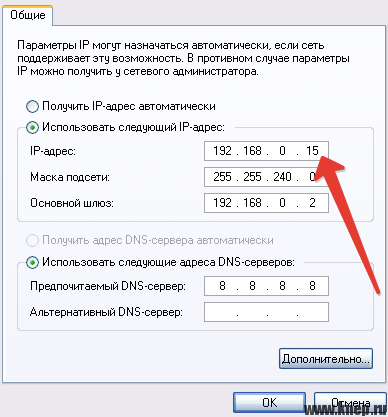
Как показано на скриншоте, надо менять последние цифры ip адреса. Затем нажать ОК.
https://youtube.com/watch?v=xHQuj7NGsyU
Как просто скрыть ip адрес в интернете
Если у вас стоит задача не сменить айпи компьютера, а просто скрыть его от всех окружающих, стать невидимкой в интернете и посещать сайты без уведомления, то вам нужен шпионский браузер Tor Browser Bundle.
Использование этого браузера не оставляет следов на компьютере. Он самостоятельно автоматически удаляет все куки, кэш файлов и просто временные файлы, которые создаются при посещении сайтов.
Единственным недостатком шпионского браузера Tor Browser Bundle является низкая скорость загрузки сайтов.
Проверяем свой ip-адрес
Если все сделано правильно, то ваш ip будет меняться каждый раз при подключении к другому серверу (пункт 5). Проверяем свой ip-адрес, вот сервисы:
- Яндекс.Интернет,
- Проверим.net,
- 2ip.
Как заблокировать сайт на любом компьютере с помощью редактирования файла hosts
Самый простой способ блокировки сайта на компьютере заключается в редактировании файла «hosts». Найти этот файл можно по адресу «C:\WINDOWS\system32\drivers\etc\hosts».
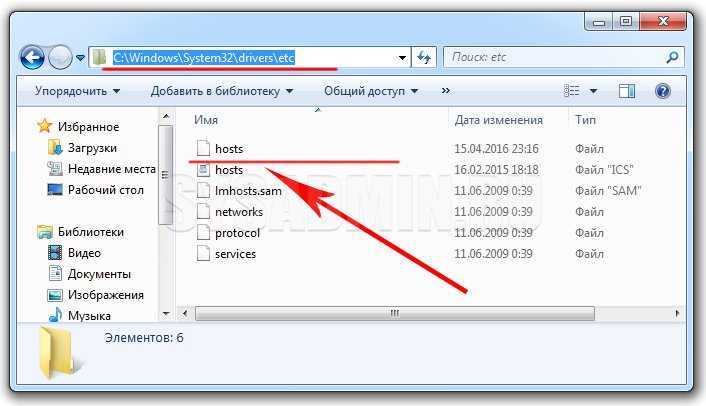
Открыть файл «hosts» можно с помощью обычного блокнота или же с помощью текстового редактора Notepad++. В открытом виде файл выглядит примерно как на фото ниже.

После того как Вы открыли файл «hosts» в самом конце необходимо добавить строку . Вместо «сайт_для_блокировки.ру» нужно написать адрес сайта без слешей и http. Например, для того чтобы заблокировать сайт ВКонтакте необходимо в файле «hosts» прописать строку . Не забывайте сохранить все изменения в файле «hosts». Для этого достаточно нажать кнопку «Сохранить».
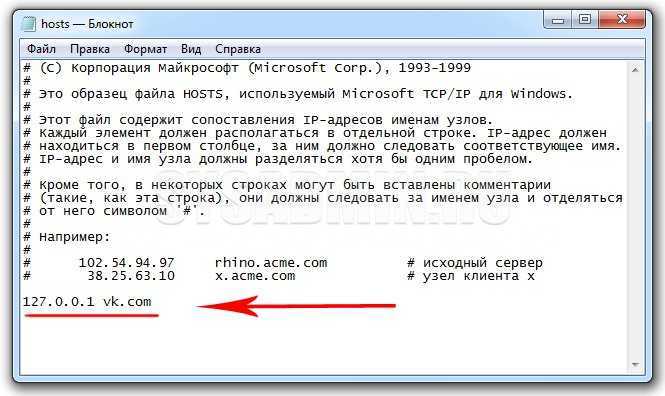
После таких изменений любой пользователь компьютера не сможет на сайт ВКонтакте. При попытке перехода на сайт на экране компьютера будет показываться сообщение об ошибке «Веб-страница недоступна».
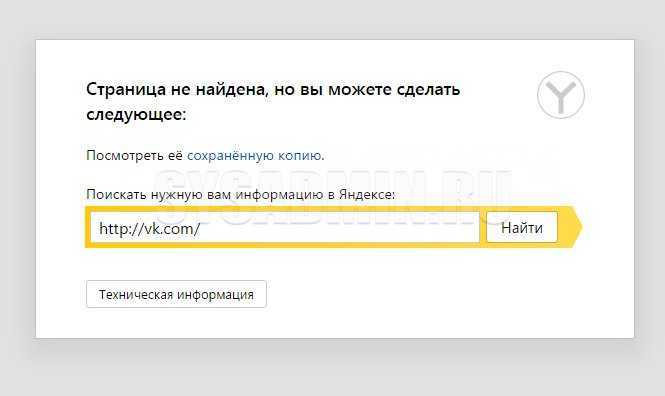
Если вам нужно заблокировать сразу несколько сайтов, то вводите каждый новый сайт с новой строки. Например, для того чтобы заблокировать на компьютере ВКонтакте, Одноклассники и Facebook в файле «hosts» нужно ввести следующий код:
Некоторые сайты доступны сразу по нескольким адресам (без www и с www). Например, на Одноклассники можно зайти, перейдя по адресу «ok.ru» или «www.ok.ru». Поэтому для того чтобы надежно заблокировать сайт, нужно прописать все его возможные адреса в файле «hosts».
Обратите внимание, что блокировка сайтов с помощью редактирования файла «hosts» возможна только в том случае, если Вы обладаете правами администратора.
Автоматическая смена динамического адреса
Самый простой вариант сменить динамический IP-адерс. От пользователя не потребуется почти никаких сложных действий, так как здесь все основано на автоматике и свойствах динамического адреса.
Перезагрузка компьютера
Вероятно, самый простой и доступный способ для всех пользователей. Или хотя бы тех, кто сидит на динамическом айпи. Дело в том, что при каждом новом подключении к интернету компьютер получает новый адрес.
Все, что нужно сделать – открыть меню «Пуск» и нажать на кнопку перезагрузки. Все остальное компьютер сделает автоматически. В том числе подключится к интернету. После рестарта пользователь появится в Сети уже с новым IP.
Более «интеллигентный» способ
Вообще, вариант с перезагрузкой – это слишком радикальный способ. Есть вариант более мягкий и «интеллигентный» — просто отключить компьютер от Сети при помощи менеджера подключений Windows. Сделать это очень просто.
- В системном трее ищем значок, отвечающий за подключение к интернету и кликаем по нему.
Это интересно: Как отключить рекламу в браузере Google Chrome — способы блокировки рекламы
- Откроется список подключений. Среди них будет и активное. Нужно просто нажать кнопку «Отключиться».
Вот и все. Теперь останется только заново подключиться при помощи того же меню. После подключения у компьютера уже будет совершенно новый IP-адрес. Этот способ более предпочтителен, так как он самый «правильный» (с точки зрения ОС).
Перезагрузка роутера
Еще один радикальный способ. Он основан на особенностях роутера. Дело в том, что при новом подключении это устройство не только получает новый адрес для себя, но и присваивает его компьютеру.
Все, что нужно сделать-это нажать на роутере кнопку выключения (обычно она находится где-то сзади). Потом нужно подождать десять секунд и заново включить роутер. После полной загрузки он получит новый адрес и присвоит его другим устройствам.
Зачем изменять IP-адрес
После разбора самого понятия IP следует разобраться, зачем вообще менять его. При посещении ресурсов различного характера может показаться, что фиксация пользователей ни к чему, но это не так. Сегодня интернетом пользуется более 4 миллиардов человек, поэтому контроль за каждым посещением нужен как никогда. Любое подключение к сервисам или заходы на сайт должны быть зафиксированы.
Менять свой IP-адрес нужно в следующих случаях:
- Серфинг. Это обозначает посещение веб-страниц за плату. Молодые ресурсы платят серверам за накрутку статистики сайтов. Для этого необходима смена IP-адреса;
- Продвижение ресурсов за счет других действий. Это чем-то напоминает серфинг, но нужны не переходы, а целевые действия. Это может быть голосование, клики по рекламным баннерам и другое;
- Избегание блокировки. При совершении противоправных действий или нарушениях правил ресурса можно быть заблокированным по IP. Для того чтобы быть «неуязвимым» к таким блокировкам, следует менять адрес;
- Вход на сайты или форму, на которых стоят ограничения по IP-адресу определенных регионов и стран;
- Преступная деятельность. Некоторые недобросовестные люди совершают акты мошенничества и обмана, занимаются хакерством. Поэтому им и нужно менять IP.
Смена адреса может потребоваться по многим причинам
Заключение
В этой статье мы двумя способами поменяли IP адрес нашего компьютера. Лично мне нравится вручную задавать настройки прокси-сервера. Это избавляет от установки дополнительного ПО. А если можно решить ситуацию не прибегая к установке чего-либо — это нужно делать. Второй способ подойдет тем, кто ищет более автоматизированные пути смены IP адреса и хочет большей анонимности в сети. В случае использование программы Hotstpot Shield труднее будет узнать ваш реальный IP. Вот что выдает сервис 2ip.ru.
То есть если для вас критична анонимность, то придется заплатить.
































